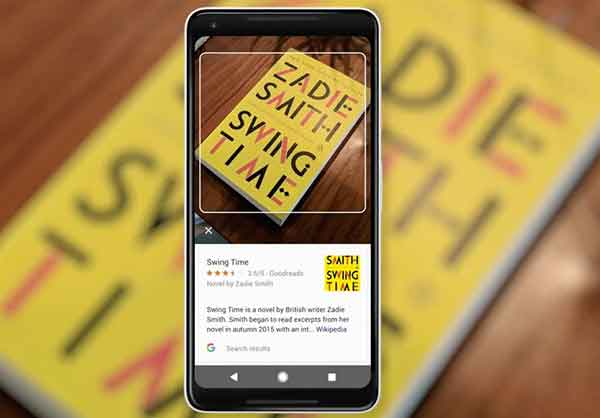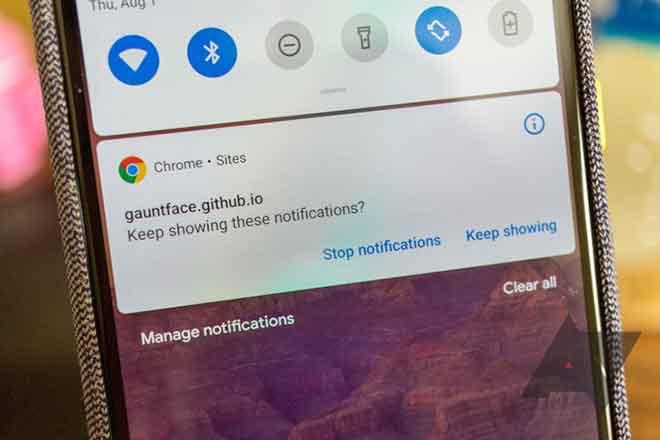Что делать, если Netflix говорит: «В данный момент невозможно воспроизвести этот заголовок»

Эта ошибка Netflix, также известная как tvq-pb-101, может заблокировать просмотр фильма или сериала. Вот как это исправить. Мы все знаем это чувство, когда у вас есть готовые напитки и закуски, когда вы настраиваетесь на просмотр следующего эпизода вашего любимого шоу Netflix, но когда вы нажимаете кнопку воспроизведения, вы получаете эту ошибку:
У нас сейчас проблемы с воспроизведением этой игры. Повторите попытку позже или выберите другое название.
Это также известно как ошибка Netflix tvq-pb-101. Хотя это может раздражать, есть много вещей, которые вы можете сделать, чтобы это исправить. В большинстве случаев эта ошибка Netflix связана с информацией на вашем устройстве, которую необходимо обновить. Итак, как это исправить?
1. Повторно подключитесь к Интернету
Одним из наиболее распространенных виновников этой ошибки является ваше интернет-соединение. Тот факт, что вы можете просматривать Netflix, не означает, что у вас есть активное подключение к Интернету — он может отображать кешированный контент.
Поэтому сначала проверьте, есть ли на вашем устройстве активное интернет-соединение. Вы можете сделать это на мобильных устройствах, проведя пальцем вниз, чтобы открыть панель уведомлений. В Windows 10 нажмите клавишу Windows + I и нажмите «Сеть и Интернет».
Кроме того, вы можете быть подключены, но иметь более низкую скорость, чем обычно. Вы можете использовать такой сервис, как Fast.com чтобы проверить это. Чтобы проверить скорость интернета вашего устройства в мобильном приложении Netflix, нажмите «Еще» > «Настройки приложения» > «Тест скорости интернета».
Если возможности подключения вашего устройства равны или ниже ожидаемых, перезапустите маршрутизатор, подождите несколько минут и повторите попытку. Если вы используете мобильное устройство, вы также можете попробовать включить режим полета, подождать минуту, а затем выключить его.
Если у вас по-прежнему низкая скорость сети, обратитесь к своему интернет-провайдеру.
2. Перезагрузите устройство
Хотя перезапуск устройства часто используется в качестве шутки, он творит чудеса при десятках сбоев, включая ошибки Netflix. Для мобильных устройств, таких как телефоны и планшеты, нажмите и удерживайте кнопку питания, а затем нажмите «Перезагрузить».
Если вы используете ноутбук или настольный компьютер, выключите устройство, подождите минуту, а затем запустите его.
3. Переустановите приложение Netflix.
Если вы продолжаете получать сообщение об ошибке «У нас проблемы с воспроизведением этого заголовка», несмотря на повторное подключение к Интернету и перезагрузку устройства, следующим шагом будет проверка подключения к самому Netflix.
Вы можете попытаться войти в свою учетную запись Netflix через частный браузер или другое устройство. Одолжите мобильное устройство друга или члена семьи и попробуйте войти в свою учетную запись Netflix, используя их устройство.
Как только вы убедитесь, что ошибка не возникает на других устройствах, удалите приложение Netflix и загрузите его снова.
4. Очистите кэш Netflix.
Хотя наличие кеша полезно для ускорения просмотра и снятия стресса в Интернете, большой кеш Netflix иногда может вызывать проблемы.
Чтобы очистить кэш Netflix на мобильном устройстве, перейдите в «Настройки устройства»> «Основные»> «Приложения или приложения»> «Netflix»> «Хранилище»> «Очистить данные» или «Очистить хранилище».
5. Проверьте дисковое пространство вашего устройства.
Недостаток памяти — распространенная проблема, с которой сталкиваются пользователи, транслирующие Netflix с устройств Xbox или PlayStation. Когда на этих устройствах недостаточно места для хранения, Netflix не сможет работать.
Например, Xbox требует, чтобы у вас было не менее 8 МБ свободного места для просмотра Netflix. Чтобы проверить объем памяти Xbox, нажмите кнопку «Справка»> «Настройки»> «Система»> «Хранилище».
6. Загрузите заголовок еще раз
Иногда ошибка Netflix tvq-pb-101 появляется, когда вы пытаетесь посмотреть что-то, что вы скачали для просмотра в автономном режиме. Чтобы исправить эту ошибку, вы можете удалить существующую загрузку заголовка и получить новую копию.
Чтобы это исправить, перейдите в раздел «Загрузки» и коснитесь значка карандаша. Затем нажмите красный значок X рядом с заголовком, вызвавшим ошибку.
Итак, найдите то, что вы хотите повторно загрузить. Помните, если вы смотрите телешоу, вы можете получить один эпизод или весь сезон.
7. Смените свой VPN-сервер
Хотя VPN полезны для обеспечения вашей безопасности, они могут время от времени вызывать проблемы с вашей подпиской на Netflix. Большинство VPN автоматически подключаются к лучшему доступному серверу. Однако контент, который вы пытаетесь просмотреть, может быть недоступен в этом конкретном регионе.
Если вы подозреваете, что VPN вызывает ошибки в вашей учетной записи Netflix, используйте поисковую систему, чтобы узнать, в какой стране доступен фильм или телешоу, которое вы пытаетесь посмотреть. Затем измените местоположение вашего VPN-сервера, чтобы оно соответствовало.
8. Выйдите из системы для всех пользователей
В некоторых случаях, когда несколько пользователей одновременно смотрят из одного профиля, ваша учетная запись может быть помечена как подозрительная.
Вы можете проверить, вызвана ли эта ошибка слишком большим количеством пользователей, запустив их всех одновременно. Чтобы отключить всех пользователей от вашей учетной записи Netflix, перейдите в «Учетная запись»> «Настройки» и выберите «Выйти со всех устройств».
Как только вы станете единственным, у кого есть доступ к профилю учетной записи, вы можете попытаться продолжить просмотр на Netflix и посмотреть, вернется ли ошибка. Если вы считаете, что кто-то взломал вашу учетную запись Netflix, вы также можете проверить, не была ли взломана ваша учетная запись Netflix.
Когда ничего не помогает, вы всегда можете обратиться за помощью в службу поддержки Netflix. Вы можете сообщить о проблеме в Netflix через приложение на iOS и Android, выбрав «Дополнительно»> «Справка»> «Чат или звонок».
Кроме того, вы также можете перейти на Справочный центр Нетфликс. Здесь вы можете просмотреть разделы поддержки, которые могут помочь вам решить проблему.
Если вы хотите напрямую связаться со специалистом службы поддержки Netflix, прокрутите страницу вниз и выберите «Позвонить нам» или «Начать чат».
Смотрите Нетфликс без проблем
Есть несколько причин, по которым вы можете столкнуться с ошибками при просмотре Netflix. К счастью, из-за подключения, аппаратного или программного обеспечения есть несколько способов исправить это.
Если вы столкнулись с этой ошибкой и ни один из этих вариантов не работает для вас, не бойтесь обращаться в службу поддержки Netflix.